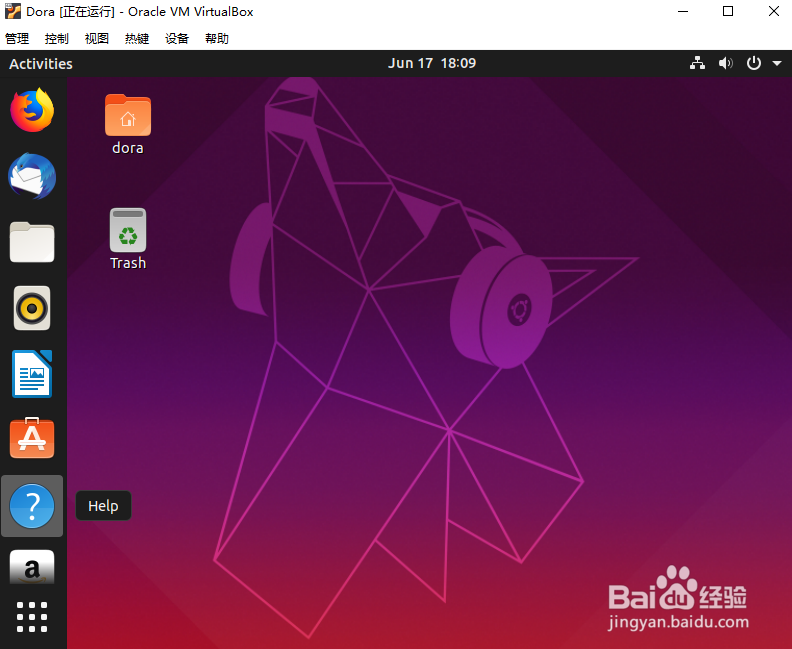虚拟机里面如何安装Ubuntu19.04
1、双击VirtualBox的快捷方式。

2、打开软件管理器界面。
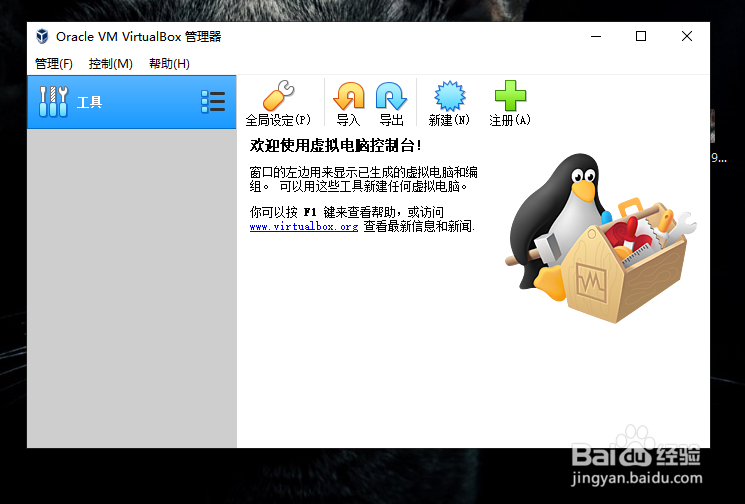
3、点击界面上的【新建】

4、输入自定义名称Dora,【文件夹】默认,【类型】选择linux,【版本】选择Ubuntu64位。设置完成,点击【下一步】。

5、自定义内存大小。默认或者比默认大均可。设置完成,点击【下一步】。

6、【虚拟硬盘】默认选择,点击【创建】

7、【虚拟硬盘文件类型】默认选择,点击【下一步】

8、存储在物理硬盘上【动态分配】,然后点击【下一步】

9、设置文件位置与大小,默认或者自定义。点击【创建】

10、至此虚拟机配置完成,出现【Dora】
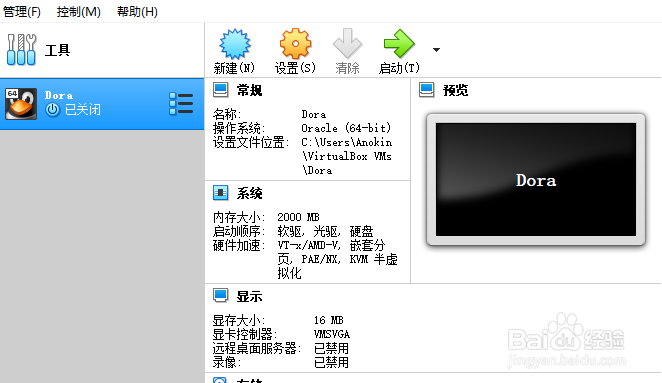
11、点击界面上的【启动】

12、点击倒三角,选择加载镜像路径,然后点击【启动】
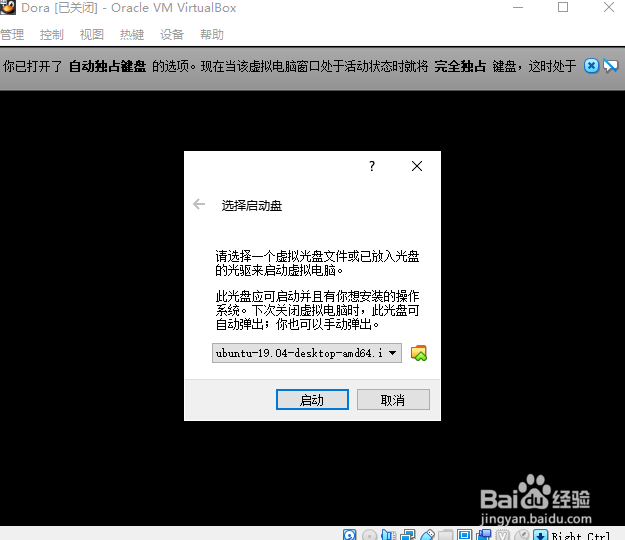
13、系统加载启动,等待加载完成。

14、选择【系统语言】,然后【install Ubuntu】

15、选择设置键盘布局,点击【continue】

16、系统软件安装升级设置,根据个人情况自定义,点击【continue】

17、设置安装类型,设置完成后,点击【install now】

18、出现警告窗,点击【continue】

19、设置时区,点击【continue】
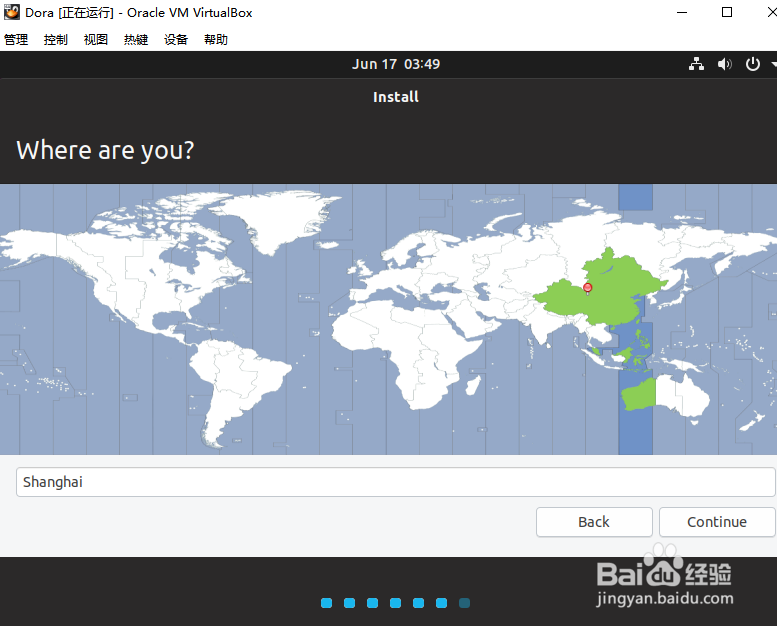
20、设置用户名、计算机名称及系统登陆密码,然后点击【continue】

21、等待系统安装。这是个较为漫长的过程。
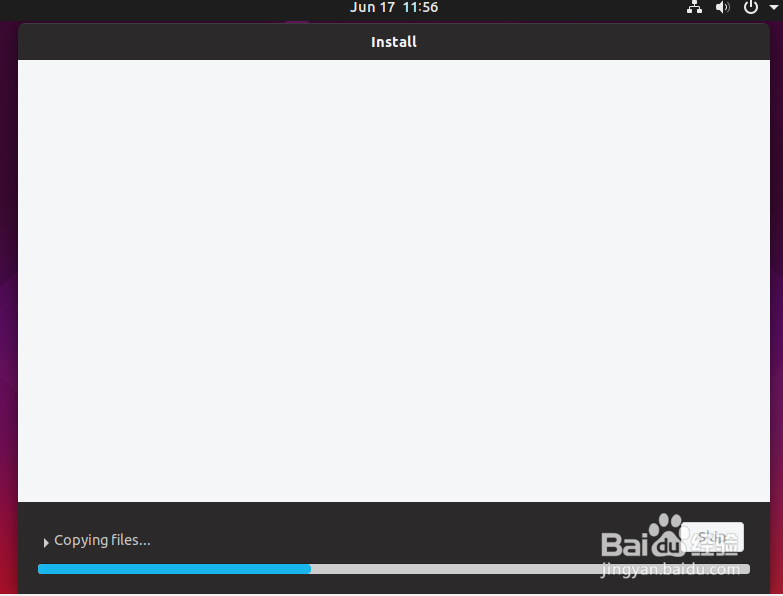

22、安装完成后,点击【重启】。

23、重启之后,进入系统账户初始界面。
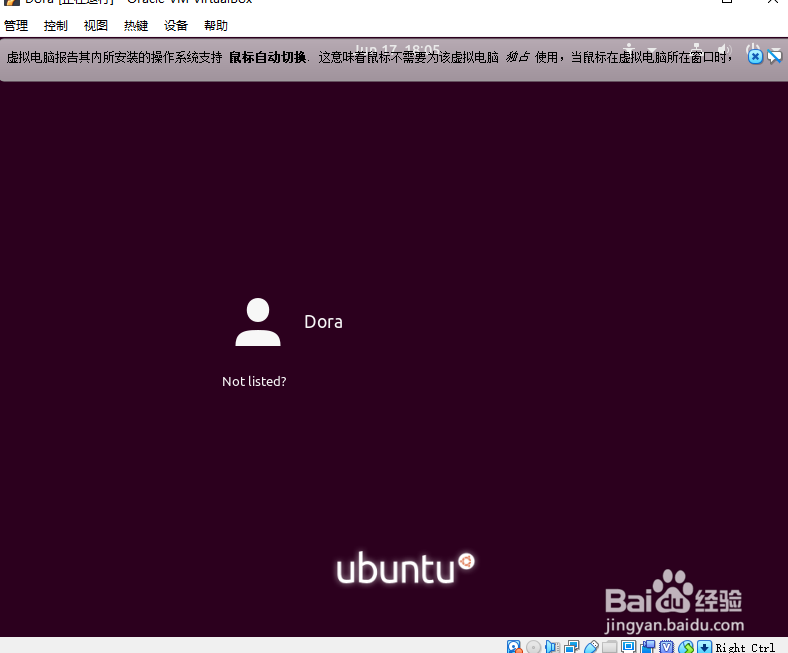
24、输入密码进行登陆。

25、Ubuntu19.04系统虚拟机安装完成。